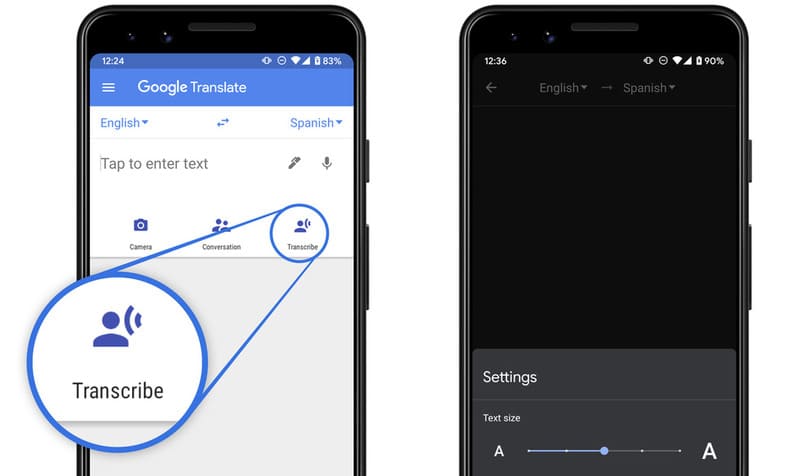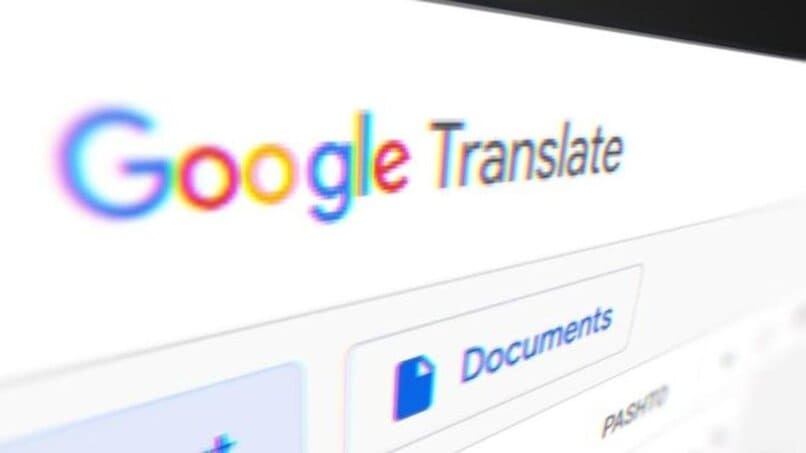
Für den Fall, dass Sie sich in einem Land befinden, in dem eine Sprache gesprochen wird, die Sie nicht beherrschen , oder wenn Sie auf einen Touristen stoßen, der kein Spanisch spricht, hat Google den „Dolmetschermodus“ in seinen Assistenten für Mobiltelefone implementiert: ein optimierter Echtzeit-Übersetzer für Gespräche.
Dieser Übersetzer hört sich die von Ihnen gewählte Sprache an, und wenn die andere Person spricht, kann sie ihre Worte übersetzen und sie Ihnen sofort als Text zeigen und sie Ihnen mittels einer synthetischen Stimme sagen, alles auf Spanisch (oder der Sprache von Ihre Präferenz), sobald es die Übersetzung durchgeführt hat, wird es erneut „zuhören“, um Ihre Wörter aus dem Spanischen (oder der Sprache Ihrer Präferenz) in die gewünschte Sprache zu übersetzen.
Contents
Welche Sprachen können gleichzeitig in Google Translate verwendet werden?
Der Dolmetschermodus ist so konzipiert, dass er 2 Sprachen gleichzeitig verwendet , ohne dass mehr als nur angegeben werden muss, dass Sie beide verwenden, und der Assistent erkennt dann jedes Mal, in welcher Sprache Sie sprechen, wenn jemand etwas sagt, und je nachdem, in welcher Sprache Sie sprechen Gerät, von dem aus Sie sprechen. Wenn Sie den Google Assistant verwenden , können Sie verschiedene Sprachen verwenden, und zwar:
- Telefone und Tablets (Nicht alle sind für Sprachdolmetschen verfügbar, einige können nur über den Tastaturmodus verwendet werden): Arabisch, Bengalisch, Bulgarisch, Burmesisch, Kambodschanisch (auch Khmer genannt), Katalanisch, Tschechisch, Dänisch, Niederländisch, Englisch, Estnisch, Philippinisch (Tagalog), Finnisch, Französisch, Deutsch, u.a.
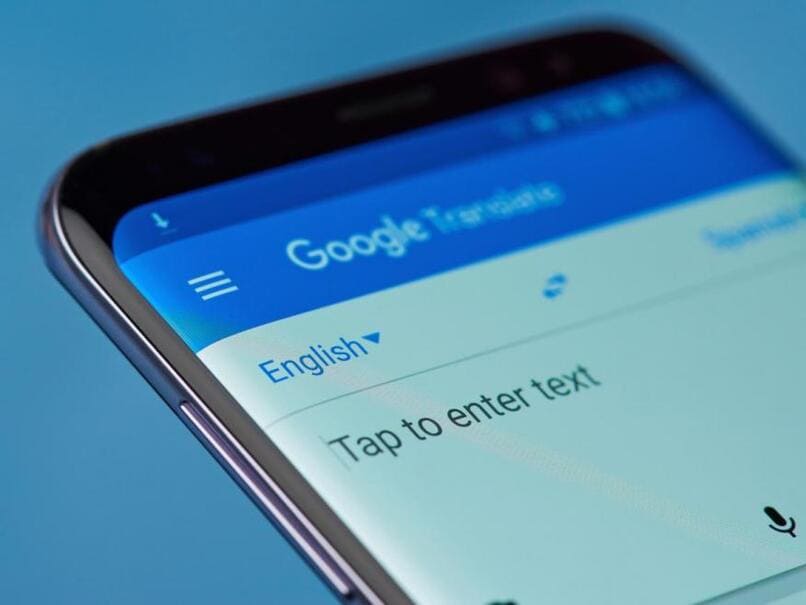
- Lautsprecher, Smart Displays und Smart Watches (Verfügbar zur gleichzeitigen Übersetzung in Sprache und Text im automatischen Modus, d. h. Konversation wird abwechselnd in Sprache übersetzt): Arabisch, Bulgarisch, Katalanisch, Tschechisch, Dänisch, Niederländisch, Englisch, Philippinisch (Tagalog), Finnisch, Französisch, Deutsch u.a.
Wie können Sie auf die Sofortübersetzung von Google Assistant zugreifen?
Es gibt mehrere Möglichkeiten, auf diesen Google Assistant-Dienst zuzugreifen , einige davon können einfach sein, und einige davon, wie der Sprachzugriff, erfordern möglicherweise sogar die Aktivierung von Funktionsoptionen, aber um es Ihnen einfacher zu machen, haben wir Anweisungen für jede Methode bereitgestellt:
per Stimme
Um über Ihre Stimme auf den Dolmetschermodus zuzugreifen, müssen Sie zuvor einige Vorbereitungen getroffen haben, z. B. die Aktivierung der Spracherkennung oder Voice Match des Google-Assistenten, mit der Sie die Funktion „Ok, Google“ aktivieren können, die den Assistenten jedes Mal im Zuhörmodus öffnet Sie sagen diesen Befehl und er wird mit diesem kurzen Verfahren konfiguriert:
- Öffnen Sie den Google-Assistenten, indem Sie die Home-Taste auf Ihrem Android-Telefon gedrückt halten, oder wenn es keine physischen Tasten hat, gehen Sie zum Startbildschirm und lassen Sie Ihren Finger einige Sekunden auf dem Bildschirm, bis er angezeigt wird Assistent.
- Sobald der Assistent angezeigt wird, tippen Sie auf Ihr Profilbild, das sich im oberen rechten Bereich der Assistentenoberfläche befinden sollte.
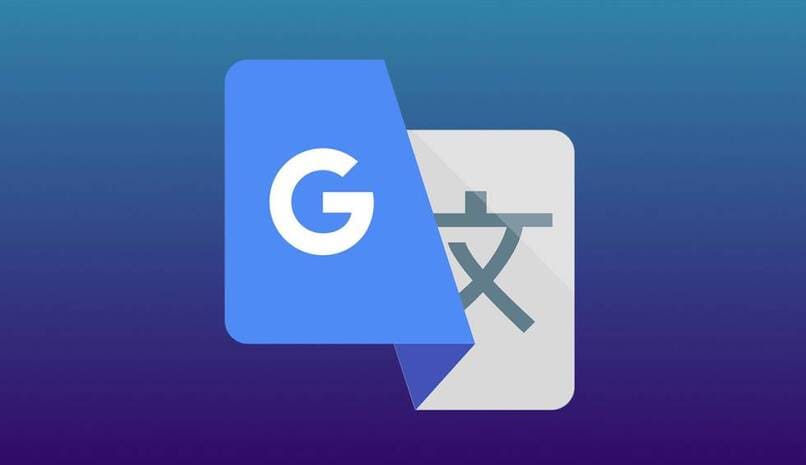
- Klicken Sie im Einstellungsmenü des Assistenten auf die Option „Hey Google und Voice Match“.
- In diesem Abschnitt sollten Sie einen Schalter namens „Hey Google“ finden, der deaktiviert sein sollte und daher aktiviert werden muss.
- Durch Aktivieren des Schalters gelangen Sie zum Menü mit den Spracherkennungseinstellungen, wo Sie nach Befolgen der Anweisungen bereit sein sollten, die Funktion „Hey Google“ zu nutzen und den Assistenten sowie den Dolmetschermodus einfach mit Ihrem zu öffnen Stimme.
Sobald Sie dies getan haben, können Sie den Dolmetschermodus bei Bedarf mit Ihrer Stimme öffnen. Sie müssen nur die folgenden Schritte ausführen:
- Sagen Sie auf Ihrem entsperrten Mobiltelefon den Befehl „Hey Google“ oder „Ok Google“, um Google Assistant zu öffnen.
- Aktivieren Sie den Dolmetschermodus mit den folgenden Beispielsätzen und ersetzen Sie die angezeigten Sprachen nach Bedarf durch andere:
- ‘Sei mein Dolmetscher’ , damit der Assistent Sie sofort fragt, zwischen welchen Sprachen Sie Ihren Dolmetscher haben möchten, und sobald Sie sie ausgewählt haben, beginnt er schriftlich zu übersetzen, wenn die Sprachdolmetschung der von Ihnen ausgewählten Sprache oder Sprachen nicht möglich ist verfügbar, und per Sprache, wenn sie tatsächlich verfügbar sind.
- ‘Sei mein Dolmetscher zwischen Spanisch und Deutsch’ öffnet den Dolmetschermodus zwischen diesen beiden Sprachen, Echtzeit-Übersetzungen per Text und Stimme, Hören nach jedem übersetzten Satz.
- „Sei mein Englisch-Dolmetscher“, indem du die Übersetzung zwischen Spanisch, der Sprache, auf die dein Google Assistant eingestellt ist (es sollte also die Sprache sein, aus der du sprechen wirst) und Englisch, der Sprache, in die du dolmetschen möchtest, startest das Handy.
![]()
Verwenden Sie Ihren Home-Button
Wenn Sie die Spracherkennung nicht eingerichtet haben , sich an einem Ort befinden, an dem sich viele Leute unterhalten, oder Sie einfach nicht Ihre Stimme zum Öffnen des Assistenten verwenden möchten, können Sie zum Öffnen die Home-Taste verwenden den Google-Assistenten, und sobald Sie es geöffnet haben, können Sie einen der oben erläuterten Befehle verwenden oder in die Assistentenschnittstelle „Sei mein Dolmetscher“ schreiben, um den automatischen Dolmetscher anzuzeigen.
Durch Textgespräche
Falls Sie aus irgendeinem Grund per Text kommunizieren möchten, können Sie dennoch den Google Assistant Interpreter nutzen, da er auch über einen Modus zur Kommunikation über die Tastatur verfügt und nicht besonders schwierig zu aktivieren ist. Sie müssen nur diese Schritte befolgen:
- Greifen Sie auf Google Assistant zu, indem Sie entweder die Home-Taste gedrückt halten oder die App aus der App-Schublade aufrufen.
- Sobald Sie sich in der Google Assistant-Oberfläche befinden, drücken Sie auf das Tastatursymbol, um den Befehl „Be my Interpreter“ per Text einzugeben, damit der Dolmetschermodus ausgeführt wird.
- Wenn der Interpreter ausgeführt wurde, würde dies, je nachdem, ob die von uns ausgewählte Sprache die Möglichkeit hat, von Sprache in Text übersetzt zu werden, dazu führen, dass er im automatischen Modus startet und wir manuell in den Tastaturmodus wechseln müssten, oder nicht Starten Sie im Tastaturmodus.